windows10官网下载安装教程
- 分类:Win10 教程 回答于: 2022年05月21日 10:32:00
现在win10的广泛应用,很多用户都放弃了windows7,所以不少网友都升级win10,来确保运行,那么我们在windows10官网中如何下载安装该系统呢?下面小编就分享给大家具体方法。
系统版本:windows10系统
品牌型号:华硕
软件版本:
方法
1、打开微软官方下载 Windows 10(https://www.microsoft.com/zh-cn/software-download/windows10),在这里我们选择立即下载工具。
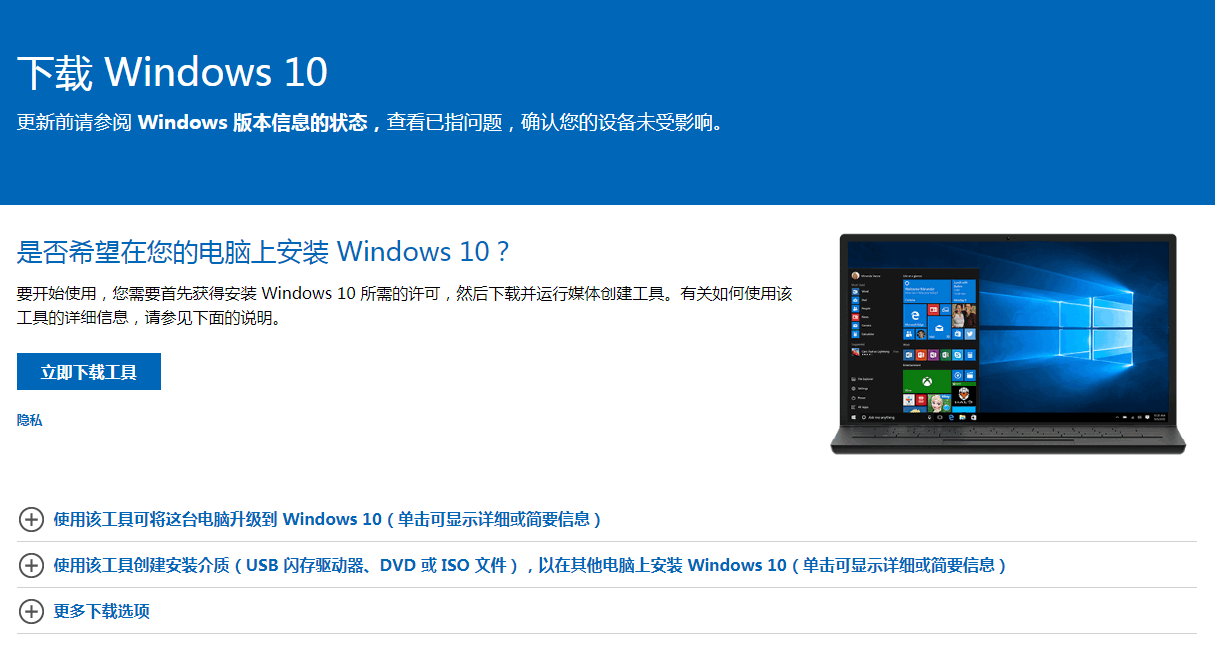
2、运行下载的 Windows 10 安装程序,选择接受。
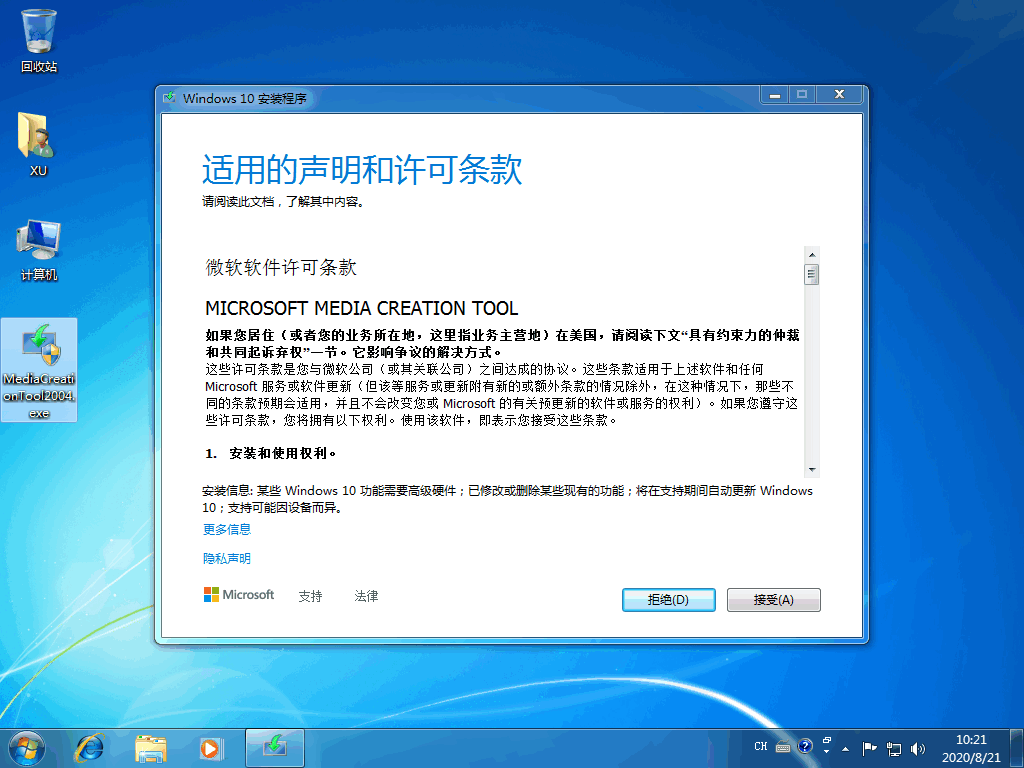
3、选择立即升级这台电脑,然后点击下一步。
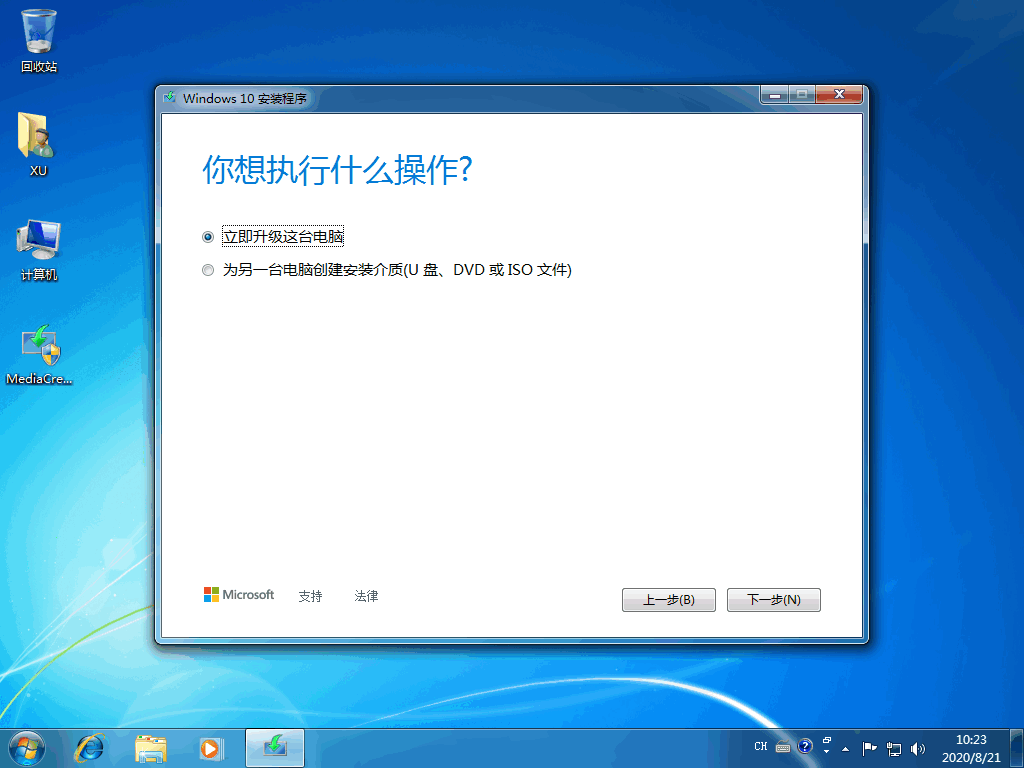
4、接下来软件就会开始下载 Windows 10,请根据软件提示操作。
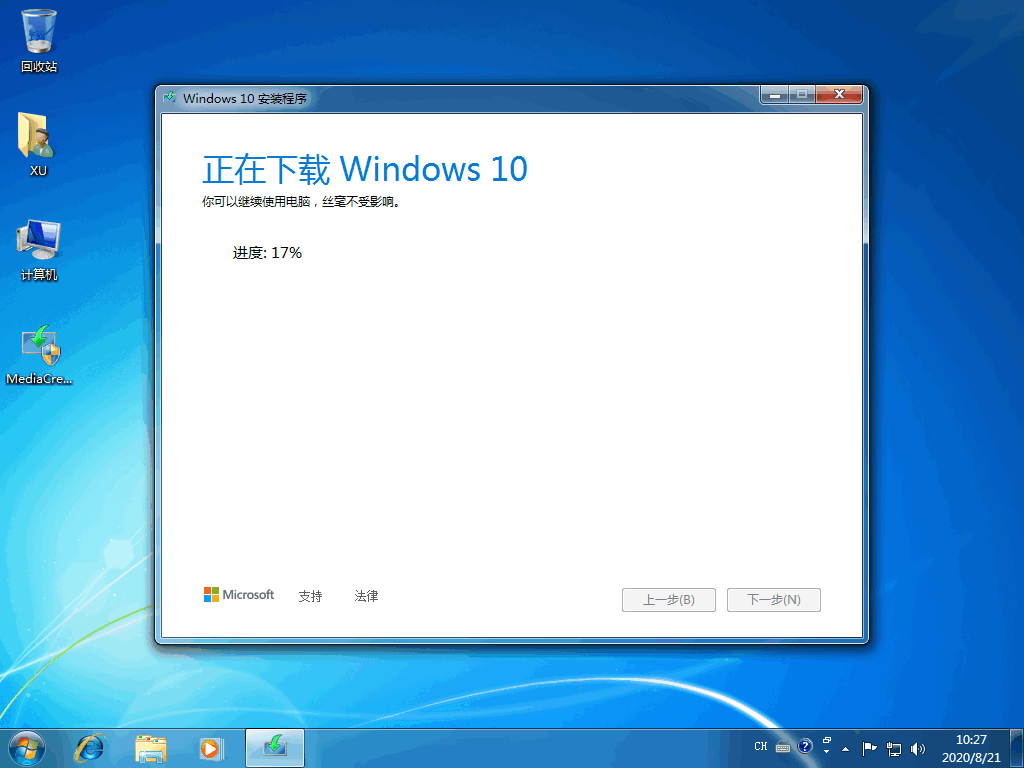
5、正在创建 Windows 10 介质,请耐心等候。
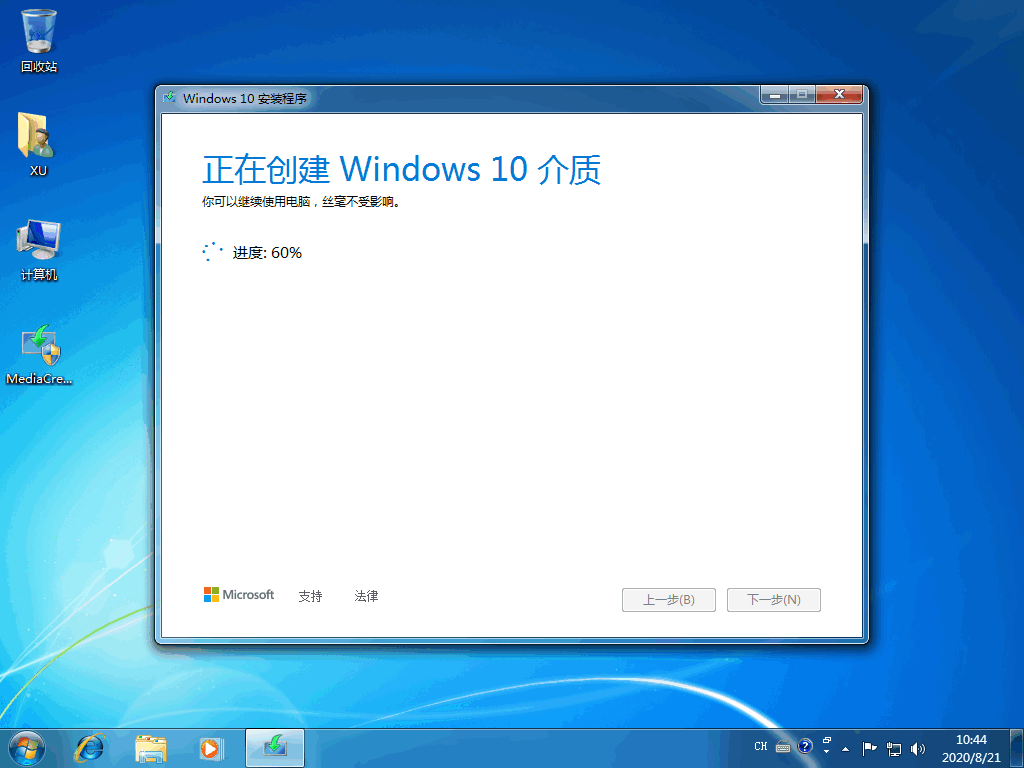
6、在产品密钥中输入图中文密钥或者您如果有正版序列号也可以输入自己的序列号并点击下一步。
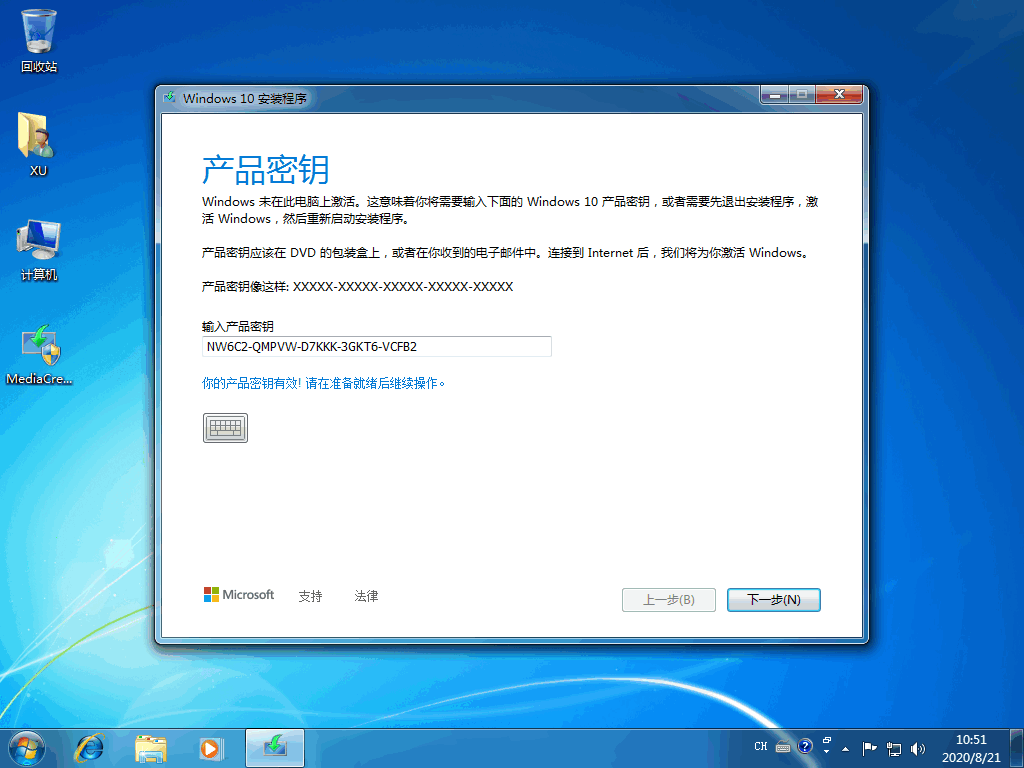
7、执行完成后正常重启,Windows 10 系统就开始自动安装了,请根据提示操作即可。

8、经过一段时间系统就安装完成了,以下是安装后的截图。

总结
以上就是下载安装windows10的具体步骤,希望对大家有帮助。
 有用
26
有用
26


 小白系统
小白系统


 1000
1000 1000
1000 1000
1000 1000
1000 1000
1000 1000
1000 1000
1000 1000
1000 1000
1000 1000
1000猜您喜欢
- 重装电脑系统怎么装win10系统..2022/09/07
- win10产品密钥,小编教你win10产品密钥..2018/05/14
- 详解win10显卡驱动安装失败解决方法..2021/11/24
- windows10怎么升级win112021/08/08
- 教你win7怎么重装系统win102022/05/30
- 分享w10管理员账户删除方法..2020/12/26
相关推荐
- win10安装教程详解2022/05/22
- win10易升工具使用教程2021/11/08
- 最简单的xp安装双系统方法2017/07/01
- 详解不同的win10版本有什么区别..2021/10/30
- win10笔记本电脑怎样一键恢复出厂设置..2022/01/26
- win10系统如何重装win7的方法..2022/06/27

















